麥克風在 Google Meet 中無法使用?嘗試這些常見的修復

發現解決 Google Meet 麥克風問題的有效方法,包括音頻設置、驅動程序更新等技巧。
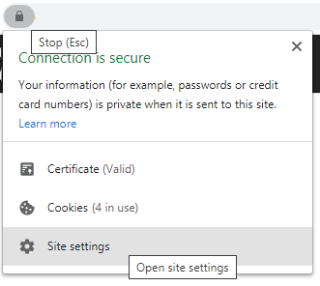
警告:如果您收到“此網站需要運行 Flash Player。單擊此處立即安裝 Flash Player ”,請勿單擊該鏈接,因為它很有可能在您的系統上下載惡意軟件。繼續閱讀以了解有關 Flash Player 以及如何在瀏覽器中啟用現有 Flash 的更多信息。

Adobe 的 Flash Player 是有史以來最常用的插件,因為全球所有網站都需要它才能在大多數網站上播放音頻/視頻內容。如果我告訴你,直到 2015 年,YouTube 要求其觀眾安裝 Flash 播放器才能播放視頻,這並不奇怪。但是,由於一些已確定的安全問題,許多網站開始尋找不幸的是沒有的替代方案。但正如他們所說的“需要是發明之母”,這種對替代方案的需求催生了 HTML 5,它很快被所有網站採用來顯示其多媒體內容。
但是,這並不意味著你就不需要Flash插件了。許多網站仍然使用 Flash Player 作為其內容顯示器設計,這意味著如果您想正確查看該特定站點,則必須在瀏覽器中啟用 Flash 插件。
警告:由於安全問題,許多瀏覽器禁止使用 Adobe Flash Player,雖然有些瀏覽器完全禁止使用,但其他瀏覽器默認禁用 Flash Player 插件。我建議您僅在非常需要查看網站上某些不可避免的內容時才啟用 Flash Player。
如何在 Chrome 瀏覽器上為特定網站啟用 Flash Player?
在 Chrome 瀏覽器上啟用 Flash Player 很容易,因為此插件預裝在 Chrome 瀏覽器上,但默認情況下保持禁用狀態。不建議始終啟用此插件,並且可以為某些特定網站激活。以下是允許在 Chrome 上使用 Flash 播放器的步驟:
第 1 步。打開谷歌Chrome瀏覽器和瀏覽到需要Flash Player的網站。
第 2 步。請注意網站的URL之前的地址欄上的鎖定圖標。
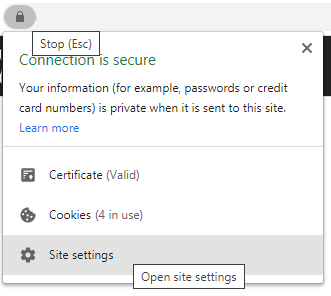
第 3 步。接下來,單擊站點設置,將打開一個新選項卡。
第 4 步。現在,向下滾動找到權限下閃光燈選項。
第 5 步。單擊位於 Flash 右側的下拉菜單,然後單擊允許。
第 6 步。按鍵盤上的 F5 重新加載頁面,如果有使用 Flash 的內容,您將觀察網站上的特定更改。
注意:不要費心阻止 Flash,因為它會在您退出 Chrome 時自動禁用。
如何在 Microsoft Edge 上為特定網站啟用 Flash Player?
新的 Microsoft Edge 已超越 Firefox,成為第二大最受歡迎的瀏覽器。它可能很快就會超過 Chrome 登上榜首。如果您還沒有使用過新的Edge,那麼我建議您立即嘗試一下。但對於那些使用它的人,以下是在 Microsoft Edge 上啟用 Flash Player 的步驟:
步驟 1.打開 Microsoft Edge 瀏覽器並單擊位於右上角的三個點。
第 2 步。從菜單中,單擊設置。
第 3 步。設置選項卡打開後,單擊左側菜單上的站點權限。
第 4 步。搜索 Adobe Flash 並單擊右側的箭頭。
第 5 步。現在打開向右的切換按鈕以啟用 Flash 提示。
注意:默認情況下,Flash 將始終處於關閉狀態。但是您可以通過單擊鎖定圖標為任何特定網站打開它。
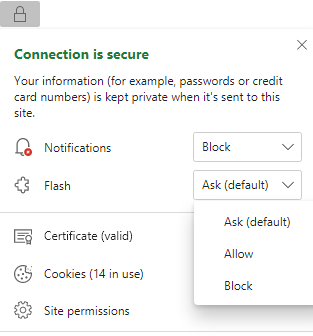
另請閱讀:這是在 Chrome 上崩潰 Shockwave Flash 的解決方法
如何在 Firefox 上為特定網站啟用 Flash Player?
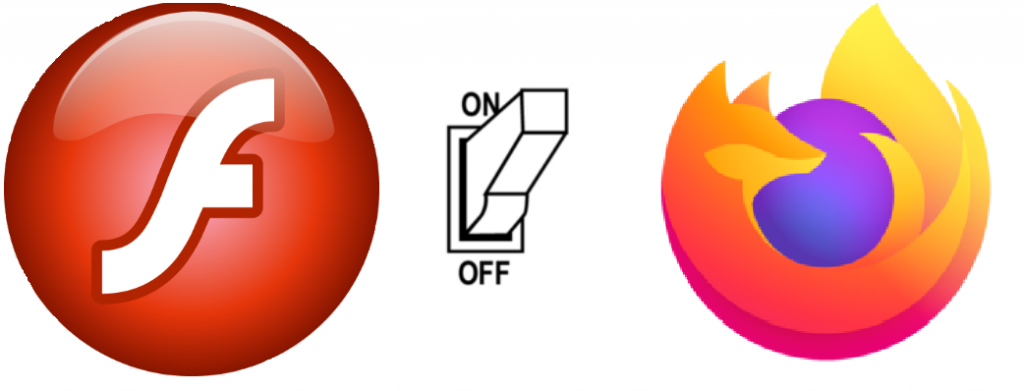
今天我們列表中的最後一個瀏覽器是 Mozilla Firefox,在 Firefox 上啟用 Flash 播放器就像前面討論的兩個瀏覽器一樣簡單:
步驟 1.打開 Mozilla Firefox 瀏覽器,然後單擊右上角的漢堡菜單。
步驟 2。從菜單列表中,選擇附加組件,或者您可以按鍵盤上的 CTRL + Shift + A。將打開一個新選項卡。
第 3 步。接下來單擊左側菜單中的插件。
第 4 步。然後單擊 Shockwave Flash,然後單擊 Shockwave Flash 部分右上角的三個點。
步驟 5.選擇要求激活。
第 6 步。現在在瀏覽時,單擊位於頂部地址欄左側的鎖定按鈕,然後選擇激活 Flash。
注意:您將只看到閃光燈選項,如果網站使用Flash。
還閱讀:如何解決的Adobe Flash不工作在Internet Explorer?
關於 Adobe Flash Player 的一些最常見的常見問題解答
我可以在 Safari 中啟用 Adobe Flash Player 嗎?
不,Apple 在安全性方面一直表現出最大的擔憂,並且自從有報導稱入侵者可以使用 Flash 滲透到計算機後,它就永久禁用了 Flash Player。
Adobe Flash Player 安全嗎?
據報導,Adobe Flash Player 存在許多漏洞,使其容易受到黑客的攻擊。默認情況下,Chrome、Firefox 和 Edge 等所有主要瀏覽器都禁用 Flash 播放器,並且僅在用戶選擇時激活它。如果您正在訪問使用 Flash 的受信任網站,則可以按照上述步驟啟用 Flash。沒有危險。如果您在允許 Flash 的情況下瀏覽隨機網站,則會出現唯一的問題,這可能會在您訪問的網站具有惡意意圖時危及您的計算機。此外,對 Flash 的支持將於今年 2020 年 12 月結束。
我可以在我的電腦上安裝 Adobe Flash Player 嗎?
不,Adobe Flash Player 不是軟件,而是瀏覽器的插件/附加組件/擴展。它不能安裝在計算機上,只能添加到您的瀏覽器中。
如何在瀏覽器上安裝 Flash Player?
如前所述,大多數瀏覽器都安裝了 Flash 插件,但默認情況下是禁用的。如果您看到一條錯誤消息,指出您沒有安裝 Flash Player,請按上述方法啟用 Flash Player。如果您發現它已從瀏覽器中刪除,請訪問 Adobe 官方網站進行安裝。
2021年Flash支持結束後會發生什麼?
大多數網站已經將他們的多媒體內容從 Flash 升級到 HTML5 和 CSS3,許多其他網站也緊隨其後。2020 年 12 月的最後倒計時已經開始,Flash 用戶有足夠的時間切換到 HTML5 甚至是 Adobe Animate,它類似於 Flash,但具有更多的選擇和安全性。
你啟用Flash播放器在Chrome,火狐和邊緣?
有時,眼見為實,尤其是當您被要求安裝系統中已存在的 Flash Player 時。您需要在 Chrome 或任何其他瀏覽器上啟用 Flash Player 並重新加載網站。我希望本指南有助於在您的瀏覽器上啟用 Flash,但如果還有其他問題,請隨時在下面的評論部分彈出該問題,我會為您提供完美的解決方案。
在社交媒體 - Facebook 和YouTube上關注我們。我們定期發布提示和技巧以及與技術相關的常見問題的解決方案。訂閱我們的時事通訊以獲取有關科技世界的定期更新。
發現解決 Google Meet 麥克風問題的有效方法,包括音頻設置、驅動程序更新等技巧。
在 Twitter 上發送訊息時出現訊息發送失敗或類似錯誤?了解如何修復 X (Twitter) 訊息發送失敗的問題。
無法使用手腕檢測功能?以下是解決 Apple Watch 手腕偵測不起作用問題的 9 種方法。
解決 Twitter 上「出錯了,重試」錯誤的最佳方法,提升用戶體驗。
如果您無法在瀏覽器中登入 Google 帳戶,請嘗試這些故障排除提示以立即重新取得存取權限。
借助 Google Meet 等視頻會議工具,您可以在電視上召開會議,提升遠程工作的體驗。
為了讓您的對話更加安全,您可以按照以下步驟在行動裝置和桌面裝置上為 Instagram 聊天啟用端對端加密。
了解如何檢查您的 Dropbox 安全設定有助於確保您的帳戶免受惡意攻擊。
YouTube TV 為我們提供了許多堅持使用的理由,因為它融合了直播電視、點播視頻和 DVR 功能。讓我們探索一些最好的 YouTube 電視提示和技巧。
您的三星手機沒有收到任何通知?嘗試這些提示來修復通知在您的 Samsung Galaxy 手機上不起作用的問題。








